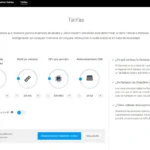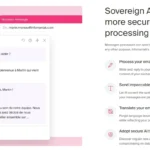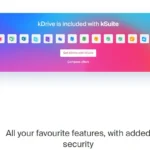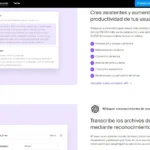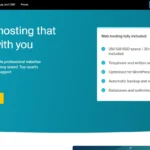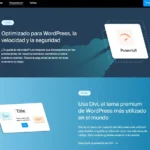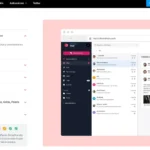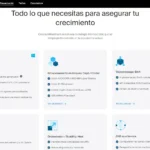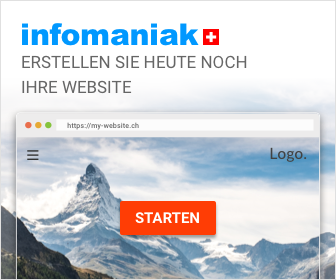Comenzar una empresa de boutique tiene sentido, especialmente si te gusta la moda. Después de todo, te pagan por hacer lo que te gusta. Iniciar tu propia boutique en línea se está convirtiendo en una necesidad.
Las personas están comprando en línea como resultado de la epidemia, y puedes llegar a una audiencia mucho más amplia que en una tienda física. Además, esto es fácil hoy en día gracias a plataformas de creación de tiendas en línea como Wix.
Hemos estado siguiendo de cerca estas herramientas completas desde que se lanzaron por primera vez, y vaya que han evolucionado. Años de experiencia práctica nos han enseñado que Wix hoy en día es mucho más sofisticado que nunca.
Regístrate Gratis en Wix
Wix ofrece un plan gratuito, así como una variedad de «lo que denomina ‘Cuentas Premium de Wix’ disponibles» con planes premium que van desde $4.50/mes hasta $35/mes. Recomendamos que comiences con su plan gratuito para construir una boutique en línea > crea una cuenta gratuita aquí.
Plantilla para un Sitio Web de Moda en Wix

Ejemplo de boutique online creada por *Wix
¿Estás emocionado y ansioso por lanzar tu propia tienda de moda online? Aquí tienes los pasos para crear una boutique online con Wix.
1. Create a Wix account

Página de inicio de Wix – Ve a la página de inicio de Wix y selecciona «Iniciar sesión».

Página de inicio de sesión de Wix: inicia sesión si ya tienes una cuenta de Wix (como yo).

Página de registro de Wix – Si aún no tienes una cuenta Wix, introduce tu dirección de correo electrónico y contraseña para crear una.

Wix Dashboard – Verás el dashboard después de iniciar sesión con éxito.
2. Empieza tu propia tienda online
Navegue hasta la parte superior izquierda y elija la flecha desplegable. A continuación, elija «Crear nuevo sitio».

Wix Dashboard – New Site.

Asistente Wix – el tipo de sitio web a crear. Elige y selecciona «Tienda Online «.

Wix Wizard es un negocio de ropa online. Dado que está creando una boutique en línea, elija «Tienda de ropa en línea» y, a continuación, haga clic en «Siguiente «.

Wix Wizard es el nombre de la tienda. Introduce el nombre de tu boutique y haz clic en «Siguiente «.

Wix Wizard – añade nuevas características a tu tienda. Verás una serie de características que Wix aconseja que tu tienda incluya. Desmarca las casillas correspondientes si no quieres incluirlas. «Selecciona «Siguiente «.
3. Seleccione una plantilla de tienda

Wix Wizard – Empieza creando una plantilla para tu tienda.Puedes delegar la creación del sitio web a Wix. Sin embargo, para tener un mayor control sobre el estilo del sitio web, es aconsejable elegir una plantilla y personalizarla.Haz clic con el botón derecho del ratón en «Comenzar con una plantilla».

El catálogo de plantillas de Wix se mostrará. Habilita el filtro «Tienda» para ver las plantillas que son apropiadas para tu tienda.
Navega por las pestañas superiores para limitar lo que ofrecerás (algunas tiendas en línea pueden especializarse en vender joyas y accesorios, por ejemplo); esto facilitará el proceso de personalización en el futuro.
Tómate tu tiempo para revisar las plantillas. Pasa el cursor sobre cada plantilla para editarla (este es el diseño principal de la página web que has seleccionado) o ver la vista previa de la plantilla.
Prueba cada componente del diseño de la plantilla para encontrar la que mejor se adapte a tus características. Si estás vendiendo varios artículos comparables con variaciones, por ejemplo, elige un diseño con un estilo sencillo y suficiente espacio para permitir fotos de productos grandes y solitarias.
Examina las páginas para ver cómo funcionan. Busca la funcionalidad de comercio electrónico necesaria (como un carrito de compras destacado, iconos de pago, etc.). Examina las fotos con opciones de zoom y deslizador, nombres de productos, descripciones, precios y secciones para información de devoluciones, reembolsos y envío, entre otros aspectos.
4. Personaliza el diseño de tu tienda

Editor de Wix: Cambia el color del tema de tu boutique.
Como mis productos son solo camisetas, elegí la plantilla «Tienda de Camisetas». Comienza personalizando tu boutique en línea utilizando el creador de páginas de arrastrar y soltar de Wix.
Ve al panel izquierdo:
- Agregar elementos – Agrega elementos a tu sitio web (imágenes, botones, cuadros de texto, blog, listas, eventos, etc.).
- Agregar secciones – Explora los módulos preestablecidos sobre tu tienda, bienvenida, información de contacto, promoción y más.
- Páginas y menú – Agrega menús, páginas de registro y inicio de sesión, páginas de tienda y otras funciones.
- Diseño del sitio – Cambia los colores, fuentes, fondos de página y transiciones del tema.
- Agregar aplicaciones – Si necesitas funciones adicionales, explora el Mercado de Aplicaciones de Wix y agrega desde pasarelas de pago, ventanas emergentes, análisis, Wix Chat (conecta con tus clientes), botones de redes sociales y más.
- Medios – Agrega fotografías y videos desde redes sociales, almacenamiento en la nube o tu PC. Wix Photo Studio mejora tus fotografías, mientras que Wix Video Maker te permite hacer películas para tu tienda.
- Gestor de contenido – Utiliza el Gestor de Contenido de Wix para ayudar a gestionar el contenido de tu tienda.
Arrastra cualquier elemento que necesites al editor. Los cambios se realizan en tiempo real.
Si no te gusta lo que ves, puedes eliminar, mover o modificar los elementos haciendo clic en ellos.
En caso de que necesites ayuda, Wix incluye una sección de Ayuda completa en la parte superior del editor a la que puedes acceder fácilmente, ya que está dentro del propio editor.
5. Información comercial correcta

Wix es una plataforma de información empresarial.
Dentro del editor de Wix, ve a la pestaña «Configuración» en la parte superior y luego selecciona «Información de la Empresa».
Completa el nombre y los detalles de tu tienda, incluyendo la dirección y el número de teléfono.
Carga el logotipo de tu tienda o utiliza Wix Logo Maker, una herramienta de diseño en línea impulsada por inteligencia artificial que te permite crear y ajustar un logotipo profesional de forma gratuita. Wix Logo Maker creará un logotipo único basado en tus respuestas a diversas preguntas sobre la marca y el estilo de tu tienda.
6. Añade artículos a tu boutique

Wix – incluir elementos. Navega a la izquierda y elige «Mi Negocio». Elige «Añadir un producto» seguido de «Añadir tu primer producto «.

Wix: incluye tus productos en tu tienda
Ofrecerás productos reales ya que es un negocio de camisetas.
A continuación, verás una lista de artículos que la plantilla ya ha incluido (ejemplos de productos de la plantilla). Puedes utilizarlos como referencia mientras desarrollas tus productos. Para eliminar estos productos de muestra, selecciónalos y luego elige «Más acciones > Eliminar».

Wix: Incluye tus primeros productos tangibles en tu tienda. Haz clic en «Nuevo Producto» para importar artículos a tu tienda. Alternativamente, ve a «Nuevo Producto» en la esquina superior derecha y selecciona «Producto Físico».

Edita y guarda tu primer producto en tu tienda usando Wix.
- Ingresa el título y la descripción del producto, así como cualquier fotografía o video.
- Determina el costo e incorpora cualquier variante con su propio precio.
- Realiza un seguimiento de los inventarios y agrega los productos a las suscripciones que deseas vender.
- Marca la casilla «Mostrar en la tienda en línea» y completa/incluye cualquier otra información relevante.

Opciones de SEO de productos en Wix
Mejora la visibilidad de tu tienda en motores de búsqueda y redes sociales optimizando la configuración de SEO de tu página de productos. Aunque Wix aplica la configuración de SEO predeterminada (etiquetas de título y descripciones meta) a tus sitios según las mejores prácticas, puedes ajustarlas para cumplir con tus requisitos específicos.
Examina la información del producto y, si estás satisfecho, haz clic en «Guardar».
7. Configurar métodos de pago

Wix: Integra mecanismos de pago. Navega a «Mi Negocio» en el lado izquierdo del editor de Wix y haz clic en él. Luego, haz clic en «Cobrar» junto a «Conectar Métodos de Pago».

Wix – Configurar la ubicación de la empresa para aceptar las mejores opciones de pago. En la pestaña de Aceptar Pagos, elige la ubicación de tu tienda para ver las mejores opciones de pago recomendadas.

Constructor de Wix – Conectar métodos de pago.
Selecciona las opciones de pago y luego haz clic en «Conectar». Recuerda aceptar varias formas de pago para brindar a tus clientes alternativas adicionales.
Es posible que debas confirmar si tus productos están en la lista restringida, según tu método de pago. Wix Payments no acepta armas, material y servicios pornográficos, alcohol ni ningún otro artículo prohibido.
Si quitas Wix Payments de la lista restringida, funcionará para ti; Wix Payments es una de las alternativas más sencillas para la integración de tiendas en Wix. Luego se puede completar la configuración en Wix Payments.
8. Establecer reglas de envío

Configura las políticas de envío y entrega en Wix.
Haz clic en «Mi Negocio» en el panel izquierdo del editor. A continuación, haz clic en «Configurar Envío» junto a «Definir Regiones de Envío».
Desde aquí, podrás ajustar dónde ofrecer el envío, la entrega local y la opción de recoger los productos. Además, podrás establecer el precio para cada opción al momento de realizar el pago.
Puedes agregar una nueva zona de envío o utilizar las regiones de envío predefinidas «Nacional» e «Internacional».

Wix – Define las políticas de envío internacional. Elige los lugares y cómo se calcularán los precios de envío al finalizar la compra. ¡Recuerda hacer clic en «Guardar» cuando termines!
9. Optimice su sitio web para SEO y marketing.

Wix – Promociona tu tienda y optimiza su SEO
Cuando tu boutique en línea esté lanzada, es importante que las personas puedan encontrarla. Por eso, Wix ha creado una lista de verificación de SEO para ayudarte a comenzar tu aventura de SEO en Google.
Ve a «Mi Negocio» en el lado izquierdo del editor y haz clic en él.
Haz clic en «>» al lado de «Ir al Panel de Control» y luego en «Marketing y SEO».
Selecciona «SEO» y luego «Comenzar». Wix creará tu lista de verificación personalizada cuando respondas tres preguntas.

Wix es una lista de verificación de SEO. Completa las actividades de la lista para optimizar los resultados de búsqueda de tu boutique en línea. Conéctate y confirma con Google.

Wix es una plataforma de marketing por correo electrónico.
Selecciona la plantilla adecuada para tu marketing por correo electrónico y comunícate con un mensaje de marca. El marketing por correo electrónico siempre ha sido un pilar importante para hacer crecer una empresa en línea, ya que te permite contactar directamente a los clientes en sus bandejas de entrada.
10. Conecte su nombre de dominio

Wix – Conectar un dominio
Algunos de ustedes pueden optar por utilizar el dominio gratuito de Wix. Es probable que las personas no compren en tu boutique en línea si se dan cuenta de que está alojada en un dominio gratuito de Wix (por ejemplo, myboutique.wix.com). Además de no transmitir una imagen profesional, las personas desconfiarán de tu honestidad en la realización de negocios.
Ve a tu panel de control y haz clic en el botón «Conectar dominio» en la parte superior.
Ya sea que desees adquirir un dominio de Wix o si ya tienes uno, ingresa la dirección web de tu sitio (se requiere un plan Premium para conectar un dominio adquirido en otro lugar).
Selecciona «Vamos». Continúa hasta completar todos los pasos. Las actualizaciones del dominio no siempre son rápidas; pueden tardar hasta 48 horas en surtir efecto.
11. Abre tu tienda online

Wix Editor – Previsualiza tu sitio web de tienda antes de que esté en línea.
Tu tienda en línea está completa. Sin embargo, antes de decidir publicar tu negocio, debes previsualizar todo.
Ve a tu panel de control y, en «Sitio web y aplicación», elige «Sitio web». Luego elige «Editar sitio».
Haz clic en «Previsualizar» en la esquina superior derecha para ver todo en la vista de escritorio.
Para ver tu tienda en dispositivos móviles, haz clic en «Cambiar a móvil» en la parte superior.

Cambia a la vista móvil en el Editor de Wix.
Visualiza tu tienda en dispositivos móviles haciendo clic en «Previsualizar» en la esquina superior derecha. Cuando estés satisfecho con lo que ves, haz clic en el botón azul «Publicar» en la esquina superior derecha.
El siguiente paso es poner a prueba tu nuevo negocio navegando por tu boutique en línea. Después de todo, quieres asegurarte de que todo funcione sin problemas y sin problemas.
12. Ventas en línea internacionales y a nivel mundial
Explora el mercado internacional
El beneficio de tener una boutique en línea es que puedes hacer crecer tu empresa en nuevas áreas a nivel mundial. El concepto puede parecer difícil, pero Wix ofrece herramientas que pueden ayudar a facilitar tu trabajo.
Wix permite el procesamiento de pagos internacionales, opciones de envío transfronterizo y la traducción de tu tienda a los idiomas pertinentes. Considera todo el proceso de soporte laboral de la siguiente manera:
- Aplicación multilingüe de Wix: En primer lugar, satisface las demandas de los mercados locales en otros países hablando su idioma. El software multilingüe te permite traducir tu tienda a más de 180 idiomas diferentes. Esta localización te ayuda a mitigar las «preocupaciones de nuevas tiendas» que pueden tener los nuevos clientes. En su idioma local, se sentirán más cómodos navegando y comprando.
- Gestiona eficazmente los impuestos de ventas internacionales: Los impuestos de ventas varían según la ubicación. Avalara proporciona el cálculo automático de impuestos de ventas para los sitios web de comercio electrónico de Wix. Avalara calcula los impuestos de ventas en función de las regulaciones fiscales preconfiguradas. También puedes gestionar manualmente las tasas de impuestos de ventas. Wix acepta pagos internacionales a través de su propio sistema de pagos de Wix o más de 80 pasarelas de pago en todo el mundo.
- Permite a los compradores pagar en su moneda local: El convertidor de moneda local de Wix permite a tus clientes ver los precios en la moneda del país en el que viven. Wix también ofrece opciones de envío a nivel mundial. Configura los costos de envío (teniendo en cuenta las tarifas transfronterizas, los aranceles regionales y los impuestos locales), las regulaciones de envío y las alternativas de entrega.
Vende en línea en cualquier lugar
Tu tienda en línea no atraerá a todos. Después de todo, todos tienen diferentes gustos. Wix te ayuda a gestionar las ventas omnicanal en lugar de simplemente la tienda.
Puedes vender tus productos a través de tu tienda en línea, Amazon, eBay, Etsy, Instagram u otros canales de redes sociales. Puedes elegir los canales a los que deseas conectarte y configurarlos en minutos. Me gusta cómo tu boutique de Wix y el inventario de Amazon se sincronizarán automáticamente en tiempo real.
Si te sientes más audaz, puedes satisfacer las demandas de un mercado juvenil utilizando Wix para crear una aplicación móvil única para tu boutique en línea.
¿Por qué usar Wix para crear tu tienda online?
Algunos dueños de negocios dudan en desarrollar una tienda online porque creen que sería difícil y tomaría semanas o incluso meses lograrlo. Sin embargo, con constructores de sitios web simples como Wix, puedes tener tu boutique online funcionando en cuestión de horas.
Nosotros mismos lo hemos probado varias veces. Según nuestra experiencia (y la de otros colegas), puedes crear un sitio Wix sencillo en unas pocas horas. Se proporciona todo lo que necesitas, desde diseños de sitios web hasta diseñadores de logotipos.
Wix es una plataforma excelente para desarrollar tiendas web pequeñas y medianas. Hay numerosas plantillas de gran belleza visual para empezar a trabajar rápidamente, y tienes mucha libertad creativa sobre cómo quieres crear tu tienda online utilizando su editor de arrastrar y soltar. No hay requisitos técnicos, y cualquiera puede crear un sitio web Wix de forma gratuita.
Regístrate gratis en Wix Website Builder
Usa Wix para Crear tu Boutique Online

El aspecto más importante de Wix es su facilidad de uso, a pesar de que ofrece una amplia selección de herramientas y recursos. Esto significa que puedes diseñar rápidamente el sitio web de tu boutique para que se ajuste a la apariencia de tu negocio y presentar adecuadamente tus productos.
Puedes aprovechar fácilmente todas las características y capacidades de Wix siguiendo los consejos que te hemos dado anteriormente.
Para atraer y mantener consumidores, mantén consistente tu identidad, ofrece descripciones y fotografías atractivas de los productos, y promociona tu tienda de manera exitosa. Tu negocio de boutique en línea en Wix puede convertirse en un emprendimiento exitoso y gratificante con esfuerzo y dedicación.